- Автор Abigail Brown [email protected].
- Public 2023-12-17 06:54.
- Акыркы өзгөртүү 2025-01-24 12:15.
Эмнелерди билүү керек
- Excel үчүн экспорттоо: Көпчүлүк колдонмолор үчүн Файлды тандаңыз > Экспорт > Excel шайкеш файлды тандаңыз (CSV же текст форматы).
- Импорт: Экспорттолгон дайындар иретинде экенин текшериңиз > иш барагын ачуу/түзүү > тандоо Data > импорт форматын/параметрди тандаңыз.
- Импорттук мүмкүндүк маалымат базасын тандаңыз: Дайындарды алуу > Белгилер базасынан > Microsoft Access маалымат базасынан > файлды тандаңыз.
Бул макалада Microsoft 365, Excel 2019 жана Excel 2016 үчүн башка колдонмолордон маалыматтарды Excelге кантип экспорттоо керектиги түшүндүрүлөт.
Дайындарды Excelге кантип экспорттоо керек
Excel ар кандай булактардан, башка Excel жумушчу китептеринен, текст файлдарына, Facebook'ка, башка таблицаларга жана маалымат диапазондоруна жана сиз киргизген каалаган веб-URLге чейин маалыматтарды ала алат. Эгер дайындарга кирүү мүмкүнчүлүгүңүз болсо, түз эле ошол булактан импорттосоңуз болот. Бул тууралуу биз бул жерден карап чыгабыз.
Кээ бир колдонмолор үчүн алгач ошол колдонмодогу дайындарды экспорттоо керек болушу мүмкүн, ал тургай, Excelге түз экспорттоо параметрлери болушу мүмкүн. Бул макаланын чегинен чыгып кетет, анткени өзүнчө тизмелөө үчүн өтө көп тиркемелер бар. Бирок, эреже катары, буга Файл > Экспорт өтүү жана Excel же Excel менен шайкеш келген файл түрүн тандоо менен жетишүүгө болот түздөн-түз ага экспорттоо болсо. Microsoft Excel файл форматтарынын узун тизмесин колдойт, бирок сиз адатта берилиштердин үтүр менен бөлүнгөн маани (CSV) же текст форматында көрсөтүлүшүн каалайсыз.
Дайындарды Excelге кантип импорттоо керек
Эгер сиз Excelге берилиштерди экспорттоону машыккыңыз келсе, Microsoft үлгүсүндөгү маалымат базасын колдонуу менен биздин мисалга кайрылсаңыз болот.
- Экспорттоо/импорттоо процессиңизди баштоодон мурун, бардыгы өз ордунда экенин текшерүү үчүн дайындарыңызды тез карап чыкканыңыз жакшы. Эгер сиз туура эмес же толук эмес дайындарды импорттосоңуз, убакытыңызды текке кетирип жатасыз, анткени бүт импорттоо/экспорттоо операциясын кайра жасоо керек болушу мүмкүн.
- Даяр болгондо, керек болсо, белгилүү бир колдонмоңуз же булагы менен берилиштерди экспорттоп, андан кийин берилиштерди импорттогуңуз келген Excel иш барагын ачыңыз (же түзүңүз).
-
Жогорку менюдан Data өтмөгүн тандаңыз.

Image -
Дайындарды алуу жана трансформациялоо бөлүмчөсүнүн үстүндө бир нече варианттарды тандай аласыз, бирок алардын бири да колдонулбаса, жалпыланган Дайындарды алуу тандаңызбаскычы.

Image -
Access маалымат базасын импорттоо үчүн Дайындарды алуу > Берилиштер базасынан > Microsoft Access маалымат базасынан тандаңыз.

Image - Кийинки File Explorer терезесинде, берилиштерди импорттогуңуз келген базаны (же башка файл түрүн) тандап, OK тандаңыз.
-
Эгер Access файлыңызда бир нече маалымат базалары бар болсо, Навигатор терезеси бир катар импорттоо параметрлерин камсыздайт. Бул учурда, qrySalesbyCategory аны тандап, андан кийин Жүктөө тандоо менен импорттоо, аны импорттоодон мурун берилиштерге кандайдыр бир өзгөртүүлөрдү киргизүү үчүн тандаңыз. Анын ордуна берилиштердитрансформациялоо.

Image
Excel маалымат жадыбалын, форманы жана отчетту гана импорттой алат. Макрос жана модулдар сыяктуу кошумчалар Excel иш барагыңызга импорттолбойт.
Базаңыздын көлөмүнө жана компьютериңиздин ылдамдыгына жараша, берилиштерди импорттоо бир аз убакытты талап кылышы мүмкүн, андыктан анын бүтүшүн күтүңүз. Бирок, баары пландалган болсо, анда ал аяктагандан кийин, азыр сиздин маалыматтар толугу менен Excelге импорттолгон жана пайдалуу форматта көрсөтүлүшү керек. Көбүрөөк керек болсо дайындарды импорттоону уланта аласыз же Excel сунуштаган функцияларды, формулаларды жана башка пайдалуу куралдарды колдонуунун үстүндө иштей аласыз.
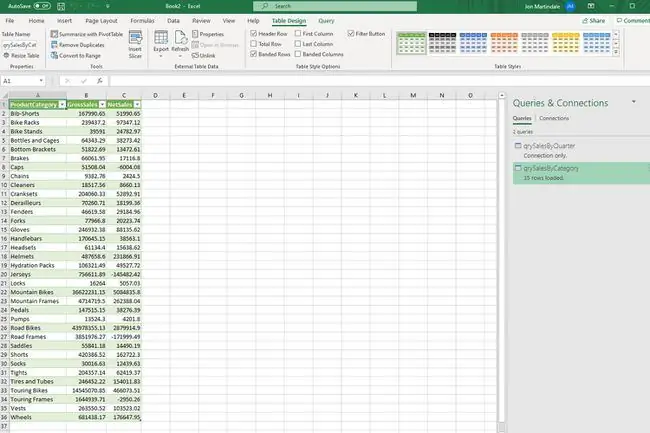
Access сыяктуу айрым шайкеш тиркемелерде дайындарды жөн гана жигердүү Access маалымат базасынан көчүрүп алып, Excelге чаптоого болот. Мунун дагы түрлөрүн көрүү үчүн көчүрүү жана чаптоо боюнча жетектемебизди караңыз.






